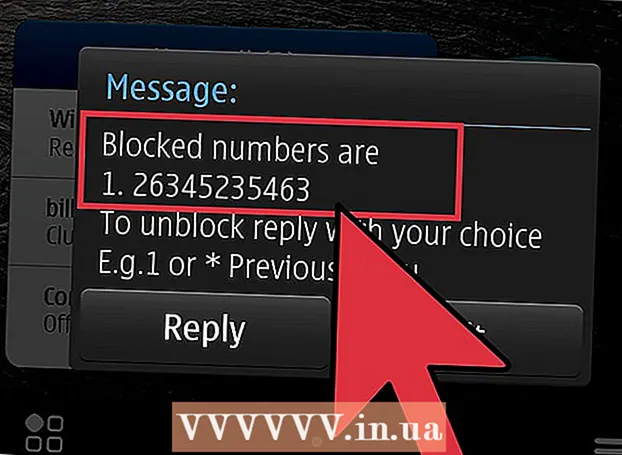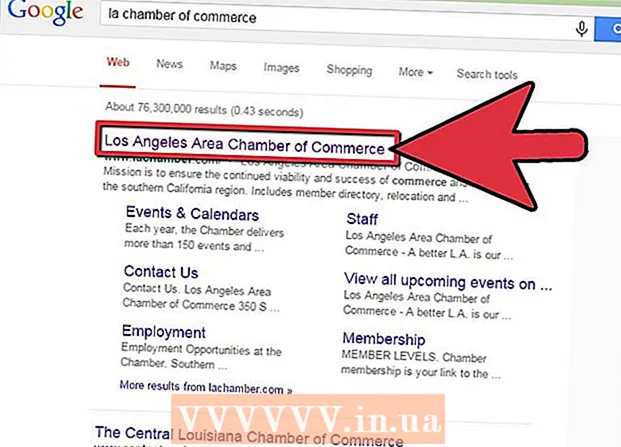लेखक:
Roger Morrison
निर्मितीची तारीख:
4 सप्टेंबर 2021
अद्यतन तारीख:
1 जुलै 2024

सामग्री
हे विकी पीसी किंवा मॅकवर डिसकॉर्ड चॅनेल कसे लॉक करावे ते दर्शविते. चॅनेल लॉक करणे सर्व्हरवरील कोणासही कोणत्याही प्रकारे ते वापरण्यापासून प्रतिबंधित करते.
पाऊल टाकण्यासाठी
 आपल्या PC किंवा मॅक वर डिसऑर्डर उघडा. Https://discordapp.com वर लॉग इन करून आपण वेब ब्राउझरमध्ये हे करू शकता. आपल्याकडे डेस्कटॉप अॅप स्थापित केलेला असल्यास, आपल्याला तो अंतर्गत सापडेल सर्व अॅप्स विंडोज मेनूमध्ये (विंडोज) किंवा मध्ये अनुप्रयोग फोल्डर (मॅकोस).
आपल्या PC किंवा मॅक वर डिसऑर्डर उघडा. Https://discordapp.com वर लॉग इन करून आपण वेब ब्राउझरमध्ये हे करू शकता. आपल्याकडे डेस्कटॉप अॅप स्थापित केलेला असल्यास, आपल्याला तो अंतर्गत सापडेल सर्व अॅप्स विंडोज मेनूमध्ये (विंडोज) किंवा मध्ये अनुप्रयोग फोल्डर (मॅकोस). - आपण सर्व्हर प्रशासक असणे आवश्यक आहे किंवा चॅनेल लॉक करण्यासाठी योग्य परवानग्या असणे आवश्यक आहे.
 चॅनेल होस्ट करीत असलेल्या सर्व्हरवर क्लिक करा. सर्व्हर डिसकॉर्डच्या डाव्या बाजूला आहेत.
चॅनेल होस्ट करीत असलेल्या सर्व्हरवर क्लिक करा. सर्व्हर डिसकॉर्डच्या डाव्या बाजूला आहेत.  आपण लॉक करू इच्छित चॅनेलच्या पुढील गीयरवर क्लिक करा. जेव्हा आपण चॅनेलच्या नावावर माउस फिरवाल तेव्हाच कॉगव्हील दिसून येते.एक मेनू दिसेल.
आपण लॉक करू इच्छित चॅनेलच्या पुढील गीयरवर क्लिक करा. जेव्हा आपण चॅनेलच्या नावावर माउस फिरवाल तेव्हाच कॉगव्हील दिसून येते.एक मेनू दिसेल.  वर क्लिक करा परवानग्या. मेनूमधील हा दुसरा पर्याय आहे.
वर क्लिक करा परवानग्या. मेनूमधील हा दुसरा पर्याय आहे.  वर क्लिक करा @Eavyone. हे स्क्रीनच्या शीर्षस्थानी असलेल्या "भूमिका / सदस्य" अंतर्गत आहे. हे सर्व्हरवरील प्रत्येकासाठी चॅनेलच्या परवानग्या प्रदर्शित करते.
वर क्लिक करा @Eavyone. हे स्क्रीनच्या शीर्षस्थानी असलेल्या "भूमिका / सदस्य" अंतर्गत आहे. हे सर्व्हरवरील प्रत्येकासाठी चॅनेलच्या परवानग्या प्रदर्शित करते.  वर क्लिक करा एक्स कोणत्याही आदेश पुढे. प्रत्येक एक्स लाल होतो, हे दर्शवितात की सर्व्हर सदस्यांना त्या प्रकारे चॅनेल वापरण्याची परवानगी नाही.
वर क्लिक करा एक्स कोणत्याही आदेश पुढे. प्रत्येक एक्स लाल होतो, हे दर्शवितात की सर्व्हर सदस्यांना त्या प्रकारे चॅनेल वापरण्याची परवानगी नाही.  वर क्लिक करा बदल जतन करा. स्क्रीनच्या तळाशी असलेले हे ग्रीन बटण आहे. चॅनेल आता लॉक झाले आहे, याचा अर्थ असा की सर्व्हरवरील कोणीही त्यात प्रवेश करू शकत नाही.
वर क्लिक करा बदल जतन करा. स्क्रीनच्या तळाशी असलेले हे ग्रीन बटण आहे. चॅनेल आता लॉक झाले आहे, याचा अर्थ असा की सर्व्हरवरील कोणीही त्यात प्रवेश करू शकत नाही.